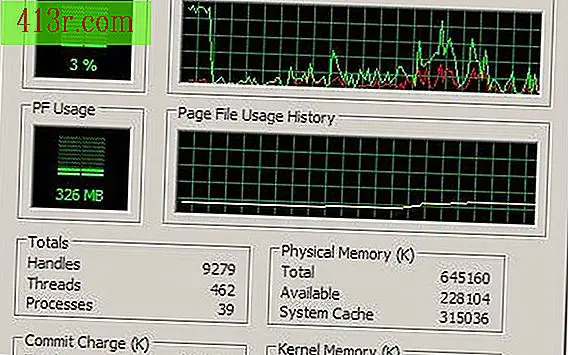Comment savoir la dernière fois qu'un ordinateur a été utilisé

Système d'exploitation Windows
Étape 1
 Enregistrer Ablestock.com/AbleStock.com/Getty Images
Enregistrer Ablestock.com/AbleStock.com/Getty Images Cliquez sur "Démarrer" puis "Exécuter".
Étape 2
 Enregistrer BananaStock / BananaStock / Getty Images
Enregistrer BananaStock / BananaStock / Getty Images Tapez "eventvwr.msc" dans la case en regard de l'icône "Ouvrir:" Si vous utilisez Windows Vista, tapez "eventvwr.msc" dans le "champ de recherche".
Étape 3
 Enregistrer Medioimages / Photodisc / Photodisc / Getty Images
Enregistrer Medioimages / Photodisc / Photodisc / Getty Images Cliquez sur "OK", la boîte de dialogue "Observateur d'événements" apparaîtra à l'écran.
Étape 4
 Sauvegarder Spike Mafford / Photodisc / Getty Images
Sauvegarder Spike Mafford / Photodisc / Getty Images Cliquez sur "Système" dans le panneau à gauche de la boîte de dialogue Observateur d'événements. Si vous utilisez Windows Vista, double-cliquez sur "Journaux Windows" dans la barre latérale gauche, puis sur "Système".
Étape 5
 Enregistrer Digital Vision./Photodisc/Getty Images
Enregistrer Digital Vision./Photodisc/Getty Images Examinez la liste des entrées dans le panneau de droite et recherchez une entrée qui ne soit pas la date du jour ni l'heure actuelle. Le texte correspondant à la date et à l'heure actuelles correspond à la dernière utilisation de l'équipement.
Étape 6
 Enregistrer George Doyle / Stockbyte / Getty Images
Enregistrer George Doyle / Stockbyte / Getty Images Cliquez sur l'une des entrées "Informations" pour voir quelle tâche a été effectuée à cette date et à cette heure sur l'ordinateur.
Étape 7
 Enregistrer l'image Source / Photodisc / Getty Images
Enregistrer l'image Source / Photodisc / Getty Images Cliquez sur le "X" dans le coin supérieur droit pour fermer la boîte de dialogue "Observateur d'événements".
Système d'exploitation Mac
Étape 1
 Sauvegarder Taylor Hill / Getty Images Divertissement / Getty Images
Sauvegarder Taylor Hill / Getty Images Divertissement / Getty Images Cliquez sur l'icône du disque dur située sur le "Bureau" de votre ordinateur Mac.
Étape 2
 Enregistrer John Foxx / Stockbyte / Getty Images
Enregistrer John Foxx / Stockbyte / Getty Images Cliquez sur le dossier "Applications".
Étape 3
 Enregistrer Digital Vision./Photodisc/Getty Images
Enregistrer Digital Vision./Photodisc/Getty Images Cliquez sur le dossier "Utilitaires".
Étape 4
 Enregistrer Digital Vision./Photodisc/Getty Images
Enregistrer Digital Vision./Photodisc/Getty Images Cliquez sur l'application "Console". La boîte de dialogue de l'application console apparaîtra sur votre écran.
Étape 5
 Enregistrer Jupiterimages / Photos.com / Getty Images
Enregistrer Jupiterimages / Photos.com / Getty Images Cliquez sur "/var/log/system.log", situé dans le volet de gauche de la boîte de dialogue de l'application console.
Étape 6
 Enregistrer Siri Stafford / Digital Vision / Getty Images
Enregistrer Siri Stafford / Digital Vision / Getty Images Recherchez la première entrée contenant une date et une heure autres que celles en cours. Remarque: Sur les systèmes Mac, les fichiers journaux sont volumineux et la recherche de la date et de l’heure de saisie précédente peut prendre un certain temps.